윈도우10 비밀번호가 기억이 나지 않는다?
윈도우 비밀번호 암호가 생각나지 않는 경우는 사실 흔하지 않습니다.
대부분 자주 사용하는 비밀번호를 설정해놓기 때문입니다.
하지만 예외상황이 언제든 발생할 수 있기 때문에 대처가 가능한 방법을 알아두시는게 매우 중요합니다.
간혹 관리자계정 활성화 후 별도 암호를 설정하지 않았음에도 로그인이 되지 않는 경우가 발생하기도 합니다.
윈도우 10 초기 비밀번호라는게 없기 때문에 이런 문제가 발생하면 해결하기 쉽지 않습니다.
많이 알려진 비밀번호 복구 방법을 살펴보면 2가지 정도가 있는데요.
마이크로소프트 계정 복구 페이지를 통한 방법과 안전모드 진입을 통한 비밀번호 변경 방법이 있습니다.
하지만 마이크로소프트 계정으로 윈도우를 사용하지 않는 경우에는 시도자체가 불가능하며, 로컬계정 즉 오프라인 관리자계정으로 사용하는 경우에도 안전모드 부팅 시 암호를 입력 후 안전모드로 진입하게끔 되어 있기 때문에 사실상 암호를 해제하거나 찾을 수 없습니다.
그렇다고 포기할 수 없죠!
윈도우 부팅 USB를 사용한 암호삭제 방법을 알려드리겠습니다.
초기화 복구 방법
준비물 : 윈도우10 설치 USB
마이크로소프트 홈페이지에서 ISO파일 및 설치프로그램을 지원하고 있습니다.

- 바이오스 단축키마다 다르겠지만 부팅모드에서 윈도우가 설치된 USB를 선택하여 설치모드로 진입합니다.
- [Shift] + [F10]을 눌러 CMD 창을 활성화 시켜줍니다.

- [diskpart]를 입력하여 실행한 후 [list volume]를 입력하여 윈도우가 설치된 드라이브를 확인합니다.
- 일반적으로 Windows라고 표기되기도 하지만 레이블이 비어 있어 구분이 안되는 경우 NTFS파티션을 이동하여 명령어 입력으로 체크하면 금방 찾을 수 있습니다. (C:, D: 등)
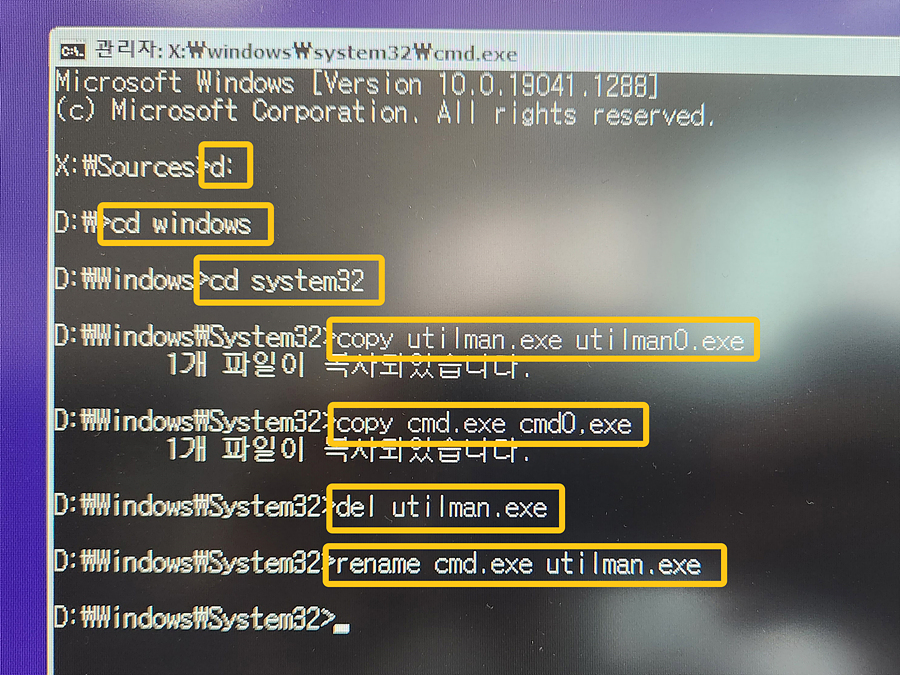
- [exit]를 입력하여 diskpart를 종료한 후 해당 드라이브로 접근합니다.
- 보통 C드라이브인데 해당 PC는 D드라이브 입니다. [d:] → [cd windows] → [cd system32]
- 해당 경로까지 접근이 완료되면 아래 있는 명령어를 차례대로 입력해 줍니다.
- [copy utilman.exe utilman0.exe]
- [copy cmd.exe cmd0.exe]
- [del utilman.exe]
- [rename cmd.exe utilman.exe]
- [exit]를 입력하여 CMD 창을 종료 후 설치모드 우측 상단에 있는 X를 눌러 재부팅을 진행합니다.


- 암호입력창이 나오면 우측 하단에 위치한 시계모양 [접근성]을 클릭합니다.
- CMD 창이 활성화 되면 [net user]를 입력하고 엔터를 눌러줍니다.
- 사용자 이름(DefaultAccount)을 확인 후 [net user 사용자이름 패스워드]를 입력 후 엔터를 눌러줍니다.
- 해당 윈도우10 설정 기준 [net user Windows10 abcd] Windows10 계정의 패스워드를 abcd로 수정한다는 뜻 입니다.

- 변경된 윈도우10 비밀번호를 입력하면 정상적으로 로그인이 완료됩니다.
윈도우10 비밀번호 설정 주의사항
- 동일한 상황을 반복하지 않으시려면 암호힌트를 꼭 사용하시길 바랍니다.
- 가정에서 사용하는 경우 프라이버시 문제가 없다면 암호해제 후 사용하시는걸 추천드립니다.
- 노트북의 경우 추가적인 인증수단을 사용하시길 권장드립니다. (지문, 얼굴)
'윈도우10설정' 카테고리의 다른 글
| 레노버 프리도스 노트북 윈도우 설치방법 (Free DOS) (0) | 2022.10.11 |
|---|---|
| 윈도우 10 USB 부팅 설치화면에서 도스 실행 CMD 진입 방법 및 diskpart 드라이브 볼륨 확인 (0) | 2022.09.20 |
| [윈도우10] 최대절전모드 끄기 하드디스크 용량확보 및 절전모드 설정 및 해제방법 (0) | 2022.09.16 |




댓글